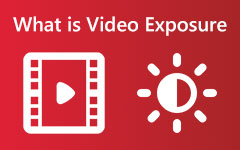2 metodi per modificare il contrasto video su PC e online
A volte ignoriamo il contrasto del video durante l'editing, poiché non sappiamo in che modo questo particolare parametro aiuti la visualizzazione del video. D'altra parte, la maggior parte dei neofiti dell'editing video pensa che la regolazione della luminosità sia tutto ciò che serve per ottenere un video perfettamente illuminato. Non sapevano che dopo aver modificato la luminosità del video, il modo per vedere il lato positivo è modificare il contrasto del video. E poiché sei qui e vuoi scoprire come eseguire questa modifica del contrasto, supponiamo che tu abbia già trovato la sua importanza. Per questo motivo, non sprecheremo il tuo tempo a leggere questo articolo. Invece, ti assicuriamo solo il meglio editor di contrasto video puoi usare per il tuo compito. Quindi, senza ulteriori indugi, accediamo alla pentola d'oro leggendo il contenuto di seguito.
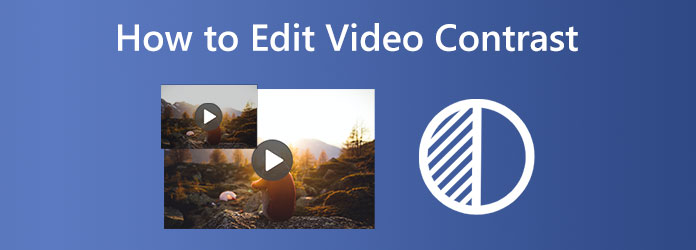
Parte 1. Significato del contrasto nell'editing video
Coloro che ancora non conoscono l'importanza del contrasto in un video sicuramente si chiederanno che contrasto c'è nella loro mente nell'editing video. Pertanto, prendiamo questa parte per fornirti la conoscenza di questo particolare argomento. La parola contrasto, poiché ne dà un significato preciso, è il paradosso della luminanza o del colore, che rende apprezzabile il display di presentazione. È più evidente nella differenza di colore e luminosità del video. Ad esempio, se aumenti la luminosità del tuo video, il contrasto aumenta e deteriora le aree luminose, e questo processo si applica quando fai viceversa.
Parte 2. Perché è necessario modificare il contrasto video
Dopo aver letto le informazioni precedenti sopra, probabilmente hai il motivo per cui devi modificare il contrasto del video. Al contrario, se continua a non affondare, lascia che questa parte ti dia un'ulteriore idea. Dobbiamo applicare il contrasto semplicemente perché vogliamo bilanciare le tonalità e la luminosità visualizzate nel video. La regolazione del contrasto bilancerà tutti i parametri in eccesso applicati nel nostro file video per renderlo naturale e bello.
Parte 3. Il modo migliore per modificare il contrasto video offline
Non vogliamo che tu utilizzi nessuno degli strumenti autonomi che vedi là fuori. Per questo motivo, ti offriamo il miglior software di editing video che puoi utilizzare offline, il Tipard Video Converter Ultimate. Sì, hai letto bene; puoi utilizzare questo software definitivo anche senza l'aiuto di Internet pur godendo delle sue robuste funzionalità. Non sbaglierai mai nell'usarlo, poiché offre diversi modi per modificare il contrasto del tuo video. Puoi usare la sua correzione del colore, uno dei suoi potenti strumenti all'interno della casella degli strumenti, o andare direttamente all'editor della sua funzione di conversione. Qualunque cosa tu usi, entrambi ti danno output senza perdite. Inoltre, ognuno fornisce altezze chiave per aiutarti a scegliere quale usare. Se vuoi lavorare su più video contemporaneamente, devi modificarli usando il suo convertitore. D'altra parte, se vuoi non solo regolare il contrasto, la luminosità, la tonalità e la saturazione, ma anche il controllo completo della qualità, risoluzione, framerate, formato e molti altri aspetti tecnici dell'output, scegli la correzione del colore.
Un'altra cosa positiva è che qualsiasi processo di cui hai bisogno non ti farà venire il mal di testa poiché ha un'interfaccia chiara e di facile comprensione. Inoltre, tecnologie avanzate come l'accelerazione hardware e l'intelligenza artificiale ti aiutano ad avere un processo rapido e fluido. Quindi, proviamo questo software di editing video per regolare il contrasto luminosità del tuo video utilizzando il suo strumento di correzione del colore.
Passo 1 Inizia scaricando il software sul tuo computer installandolo. Per aiutarti ad avere un accesso rapido, premi il Scaricare pulsanti sottostanti e procedi con l'installazione dello strumento.
Passo 2 Successivamente, esegui il programma e vai al file Strumenti menu quando raggiungi la sua interfaccia principale. Fai clic sullo strumento Correzione colore dal menu e inizia a caricare il video che devi modificare premendo il Plus icona nella finestra successiva.
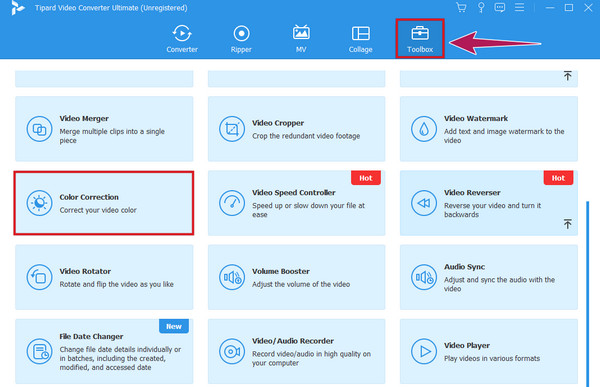
Passo 3 Ora puoi iniziare la modifica quando il video viene caricato nella finestra di impostazione dei parametri. Per modificare il contrasto del video, vai al file Confrontare preimpostato e regolarlo facendo scorrere la barra verso sinistra o verso destra. Sentiti libero di regolare tutti i parametri indicati per soddisfare le impostazioni desiderate. Nota che puoi controllare ogni modifica che applichi guardando l'anteprima.
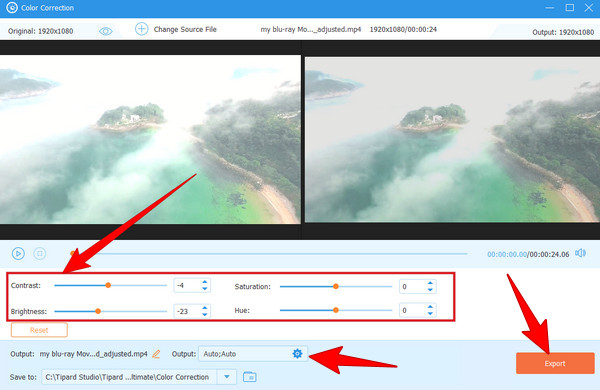
Passo 4 Infine, fai clic sul Esportare pulsante in basso per salvare il file.
Nota: Facoltativamente, puoi premere il Coccola icona nel Uscita sezione per accedere alle impostazioni aggiuntive prima di esportare il video modificato. Una volta cliccato, puoi personalizzare il formato, la qualità, la risoluzione, la frequenza dei fotogrammi del file di output, ecc.
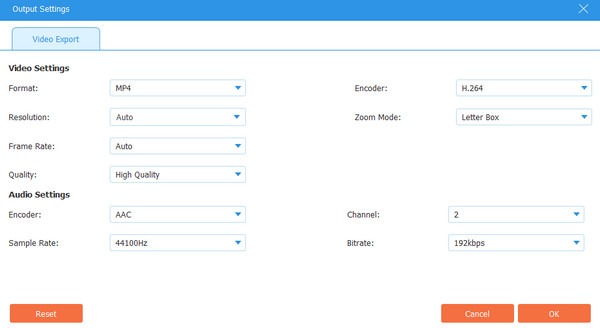
Parte 4. Come modificare il contrasto del video online
Passiamo a un editor video online di luminosità e contrasto il Kapwing. Kapwing è uno strumento in grado di correggere il mix e il video con contrasto eccessivo e trasformarlo in un output perfetto gratuitamente. Ti consente di modificare la saturazione, l'opacità, la sfocatura e la luminosità del tuo file con le sue opzioni di regolazione extra. Non solo, ma questo strumento online ti offre molte funzionalità interessanti e potenti, come la registrazione dei sottotitoli, i modelli, le transizioni significative, gli elementi, i livelli, il testo, guarnizione, e altri. Tuttavia, anche se Kapwing estende la sua benevolenza, i suoi danni sono ancora evidenti, in particolare con la sua versione gratuita. In cui è possibile produrre solo output MP4 con filigrana. Tuttavia, Kapwing è difficile da rifiutare. Quindi, ecco i passaggi per utilizzare questo editor di contrasto video.
Passo 1 Prepara il tuo browser e visita il sito ufficiale di Kapwing. Una volta lì, carica il file video che devi modificare facendo clic su Importare file pulsante.
Passo 2 Quindi, fare clic su Regola opzione sotto il Modifica menu per accedere ai preset in cui è possibile vedere il contrasto.

Passo 3 Successivamente, inizia la regolazione in base alle esigenze del tuo video. Quando tutto va bene, premi il Regolazione completata pulsante e procedere al processo di esportazione.
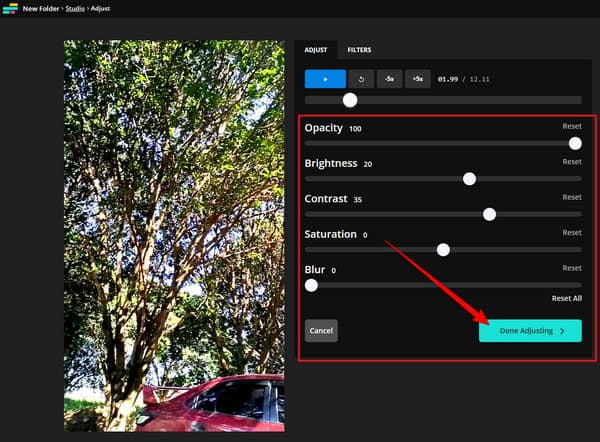
Parte 5. Domande frequenti sull'editing video a contrasto
Qual è lo strumento migliore per modificare il contrasto video su un iPhone?
Puoi utilizzare molte app sul tuo iPhone per modificare il contrasto del tuo video. Tuttavia, ti consigliamo vivamente di utilizzare l'app Foto per uno scopo più sicuro.
Posso aprire e utilizzare un editor di contrasto video online sul mio Android?
Sì, ma solo quelli che supportano piattaforme mobili. Tuttavia, ricorda che l'utilizzo di un editor video online su un computer sarà più semplice e sicuro.
Posso regolare il contrasto del video con Windows Media Player?
Sfortunatamente, Windows Media Player non ha opzioni di impostazione per il contrasto video.
Conclusione
Ci auguriamo che tu capisca l'importanza di a editor di contrasto video nella riga di modifica. Questo è il motivo per cui questo post ha delineato i migliori programmi di editing video per piattaforme online e offline. Data la certezza, si prega di approfittare dell'opportunità di provarli entrambi, in particolare il Tipard Video Converter Ultimate.